באפשרותך לסמן נתונים בתאים באמצעות צבע מילוי כדי להוסיף או לשנות את צבע הרקע או את תבנית התאים. כך זה נעשה:
-
בחר את התאים שברצונך לסמן.
עצות:
-
כדי להשתמש בצבע רקע שונה עבור גליון העבודה כולו, לחץ על לחצן בחר הכל. פעולה זו תסתיר את קווי הרשת, אך ניתן לשפר את קריאות גליון העבודה על-ידי הצגת גבולות תא מסביב לכל התאים.
-

-
-
לחץ על > על החץ לצד מילוי צבע

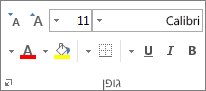
-
תחת צבעי ערכת נושא או צבעים רגילים, בחר את הצבע הרצוי.
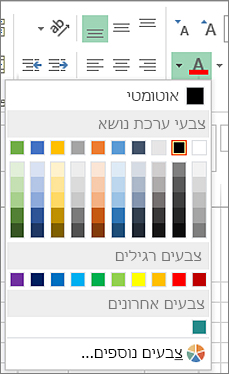
כדי להשתמש בצבע מותאם אישית, לחץ על צבעים נוספים ולאחר מכן, בתיבת הדו-שיח צבעים, בחר את הצבע הרצוי.
עצה: כדי להחיל את הצבע האחרון שנבחר, באפשרותך פשוט ללחוץ על צבע מילוי

החלת תבנית או אפקטי מילוי
כשאתה מעוניין במשהו מתוחכם יותר מצבע מילוי אחיד, נסה להחיל תבנית או אפקטי מילוי.
-
בחר את התא או את טווח התאים שברצונך לעצב.
-
לחץ על בית > מפעיל תיבת הדו-שיח עיצוב תאים, או הקש Ctrl+Shift+F.
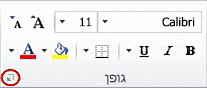
-
בכרטיסיה מילוי, תחת צבע רקע, בחר את הצבע הרצוי.
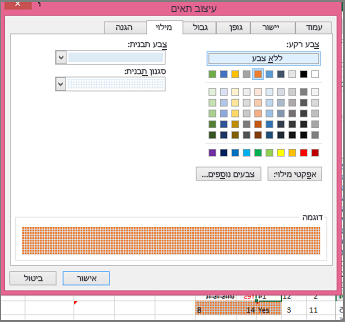
-
כדי להשתמש בתבנית בעלת שני צבעים, בחר צבע בתיבה צבע תבנית ולאחר מכן בחר תבנית בתיבה סגנון תבנית.
כדי להשתמש בתבנית עם אפקטים מיוחדים, לחץ על אפקטי מילוי ולאחר מכן בחר באפשרויות הרצויות.
עצה: בתיבה דוגמה, באפשרותך להציג תצוגה מקדימה של הרקע, התבנית ואפקטי המילוי שבחרת.
הסרת צבעים, תבניות או אפקטי מילוי מתאים
כדי להסיר צבעי רקע, תבניות או אפקטי מילוי מתאים, פשוט בחר את התאים. לאחר מכן לחץ על בית > החץ לצד צבע מילוי ולאחר מכן בחר באפשרות ללא מילוי.
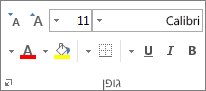
הדפסת צבעים, תבניות או אפקטי מילוי בתאים
אם אפשרויות ההדפסה מוגדרות כשחור-לבן או איכות טיוטה – בין אם בכוונה ובין אם משום שחוברת העבודה מכילה גליונות עבודה ותרשימים גדולים או מורכבים שגרמו להפעלה אוטומטית של מצב טיוטה – התאים לא יודפסו בצבע. ניתן לפתור זאת כך:
-
לחץ על פריסת עמוד> מפעיל תיבת הדו-שיח הגדרת עמוד.

-
בכרטיסיה גיליון, תחת הדפס, בטל את סימון התיבות שחור-לבן ואיכות טיוטה.
הערה: אם אינך רואה צבעים בגליון העבודה, ייתכן שאתה עובד במצב חדות גבוהה. אם אינך רואה צבעים בתצוגה המקדימה לפני הדפסה, ייתכן שלא נבחרה מדפסת צבע.
אם אתה רוצה לסמן טקסט או מספרים כדי להפוך את הנתונים לגלויים יותר, נסה לשנות את צבע הגופן או להוסיף צבע רקע לתא או לטווח התאים כך:
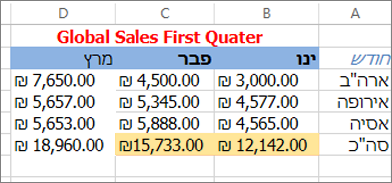
-
בחר את תא או טווח התאים שעבורם ברצונך להוסיף צבע מילוי.
-
בכרטיסיה בית, לחץ על צבע מילויולאחר מכן בחר את הצבע הרצוי.
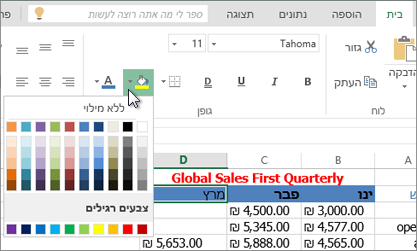
הערה: אפקטי מילוי של תבנית עבור צבעי רקע אינם זמינים עבור Excel באינטרנט. אם תחיל Excel בשולחן העבודה, הוא לא יופיע בדפדפן.
הסרת צבע מילוי
אם תחליט כי אינך מעוניין בצבע המילוי מיד לאחר הוספתו, פשוט לחץ על בטל.
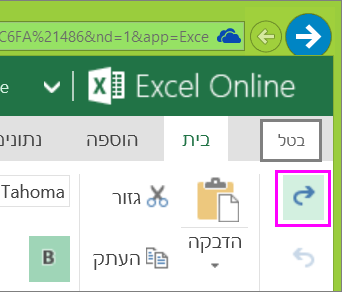
כדי להסיר את צבע המילוי במועד מאוחר יותר, בחר את התא או טווח התאים שברצונך לשנות ולחץ על נקה > נקה עיצובים.
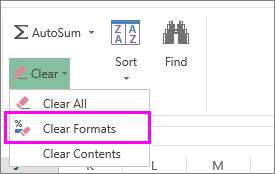
זקוק לעזרה נוספת?
תוכל תמיד לשאול מומחה ב- Excel Tech Community או לקבל תמיכה בקהילת Answers.










